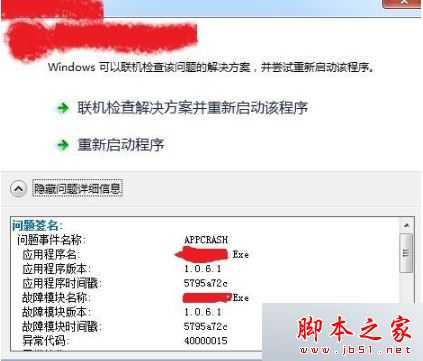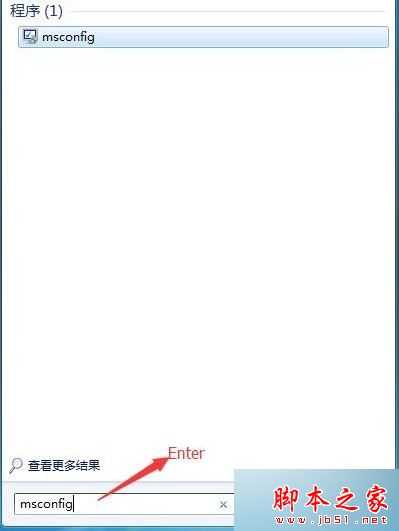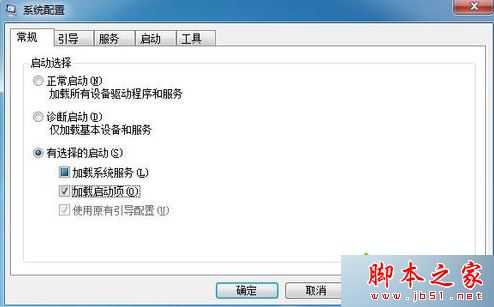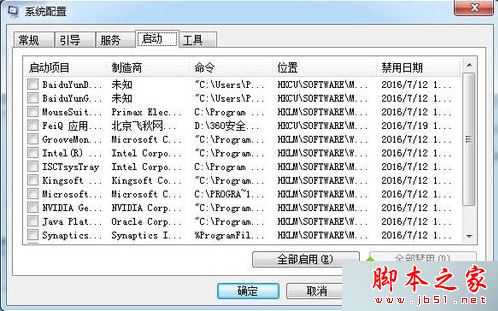电脑运行程序提示应用程序已停止工作异常代码40000015的解决方法
电脑基础 发布日期:2025/12/27 浏览次数:1
正在浏览:电脑运行程序提示应用程序已停止工作异常代码40000015的解决方法
如果在电脑中提示应用程序已停止工作,以及异常代码40000015应该如何解决?对此,不妨参考以下的小编带来的方法看看能否解决该问题。
解决方法:
1、在具有管理员权限下,搜索msconfig,并打开;
2、在“常规”选项卡下,选择“有选择的启动”,并取消勾选“加载启动项”复选框;
3、切换到“服务”选项卡,勾选“隐藏所有Microsoft服务”复选框,单击“全部禁用”按钮;
4、切换到“启动”,点击“全部禁用”,并点击确定;
5、然后在提示中点击“重新启动”。
以上就是对电脑运行程序提示应用程序已停止工作异常代码40000015的解决方法全部内容的介绍,如果遇到电脑提示应用程序已停止工作以及异常代码40000015的问题,可以尝试通过以上方法进行解决。